excel2016怎么样用剪贴板把多列数据合并到一列
1、首先我们在电脑上打开excel2016,然后找到要编辑的表格,我们想要把ABC三列的数据合并,同时显示在D列中
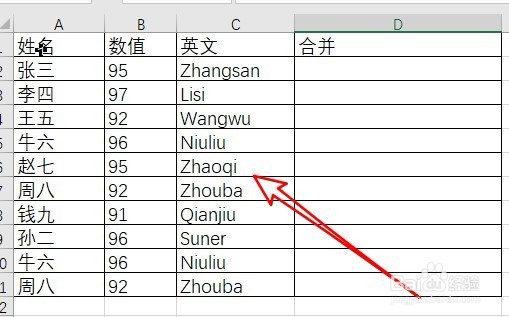
2、这时我们可以选中ABC三列数据,然后右键点击选中的数据,在弹出菜单中选择“复制”的菜单项。

3、接下来我们点击开始工具栏上的剪贴板展开按钮。

4、这时在excel2016主界面左侧会显示出剪贴板中复制的内容,点击粘贴按钮。

5、接着把刚刚粘贴的数据全部选中,然后右键点击后再选择“剪切”的菜单项。

6、再右键点击D列,粘贴刚刚剪切的数据,同时选择“只保留文本”的按钮。
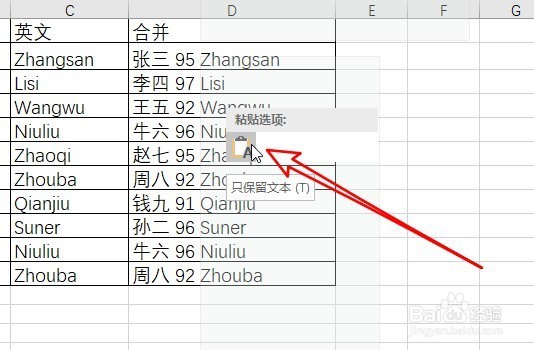
7、回到excel2016的编辑区域,可以看到ABC三列的数据已合并到D列中了。

声明:本网站引用、摘录或转载内容仅供网站访问者交流或参考,不代表本站立场,如存在版权或非法内容,请联系站长删除,联系邮箱:site.kefu@qq.com。
阅读量:107
阅读量:57
阅读量:38
阅读量:182
阅读量:196